
Regulacja balansu zaczernienia (procedura regulacji przy zmianie rastra)
Regulację balansu zaczernienia należy wykonać w ramach procedury regulacji przy zmianie rastra.
Regulację balansu zaczernienia trzeba przeprowadzić, jeżeli wybranie rastra i automatyczna regulacja gamma nie zapewnia lepszych wyników drukowania lub gdy niezbędne jest wykonanie precyzyjnej regulacji.
Funkcja regulacji balansu zaczernienia polega na pomiarze tablicy wydruku za pomocą spektrofotometru i automatycznej korekcie balansu zaczernienia na podstawie wyniku pomiaru.
Położenie balansu zaczernienia w procedurze regulacji przy zmianie rastra
Regulacja balansu zaczernienia trzeba przeprowadzić, jeżeli zmiana rastra i automatyczna regulacja gamma nie zapewniają lepszych wyników drukowania.
 W ramach procedury regulacji jakości obrazu przed drukowaniem, regulacja ta zajmuje pokazane poniżej położenie.
W ramach procedury regulacji jakości obrazu przed drukowaniem, regulacja ta zajmuje pokazane poniżej położenie.
Wybieranie rastra

Regulacja automatyczna gamma

Regulacja balansu zaczernienia (ta regulacja)
W celu wykonania regulacji balansu zaczernienia należy wykonać następujące trzy czynności w podanej kolejności:
KROK 1: Zmierzyć balans zaczernienia za pomocą spektrofotometru.
KROK 2: Zapisać wynik pomiaru balansu zaczernienia.
KROK 3: Zapisać skorygowaną wartość balansu zaczernienia w urządzeniu.

Kalibracja kontrolera

Zaawansowana kalibracja kontrolera (dokładny kolor lub kalibracja G7)
Aby poznać szczegóły na temat wyboru rastra, patrz Wybieranie rastra (procedura regulacji podczas zmiany rastra).
Aby poznać szczegóły na temat automatycznej regulacji gamma, patrz Regulacja automatyczna gamma (procedura zwykłej regulacji (procedura wysokiej dokładności/regulacji przy zmianie rastra)).
Aby poznać szczegóły na temat kalibracji kontrolera, patrz Kalibracja kontrolera (procedura zwykłej regulacji (procedura wysokiej dokładności/regulacji przy zmianie rastra)).
Aby poznać szczegóły na temat zaawansowanej kalibracji kontrolera, patrz Zaawansowana kalibracja kontrolera (procedura zwykłej regulacji (procedura wysokiej dokładności/regulacji przy zmianie rastra)).
Mierzenie balansu zaczernienia z wykorzystaniem spektrofotometru
Pomiar tablicy spektrofotometrami i1iSis lub i1Pro należy wykonać za pomocą narzędzia ProfileMaker Measure. Narzędzie należy zainstalować z wyprzedzeniem.
Narzędzie ProfileMaker Measure można pobrać bezpłatnie z następującej strony. Po zainstalowaniu narzędzia należy uruchomić ponownie komputer.
ProfileMaker 5 v5.0.10:
http://www.xrite.com /product_overview.aspx?ID=757&action=support&softwareID=951Aby użyć spektrofotometru i1iSis, należy wykonać Krok 10 (wybrać opcję [Measure] z menu), a następnie procedurę "• Dla spektrofotometru i1iSis."
Aby zmierzyć tablicę spektrofotometrem FD-5BT, należy użyć programu ColorCare Measure dostarczonego z urządzeniem FD-5BT lub FD-S2w, oprogramowania narzędziowego dostępnego do pobrania ze strony internetowej. Jeden z tych programów należy zainstalować z wyprzedzeniem.
Aby użyć spektrofotometru FD-5BT, należy wykonać krok 7 i kolejne posługując się podręcznikiem programu Color Measure lub FD-S2w.
Aby zmierzyć tablicę spektrofotometrem FD-9, należy użyć programu FD-S2w, oprogramowania narzędziowego dostępnego do pobrania ze strony internetowej. Narzędzie należy zainstalować z wyprzedzeniem.
Aby użyć spektrofotometru FD-9, należy wykonać krok 7 i następne posługując się podręcznikiem programu FD-S2w.
Na panelu dotykowym jednostki drukującej nacisnąć [REGULACJA] w ekranie [URZĄDZENIE].
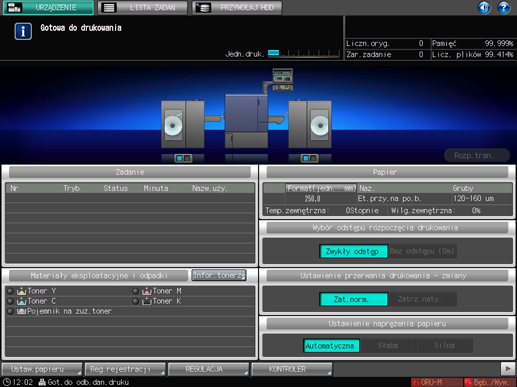
Wyświetlone zostanie [Menu ustawienia].
Nacisnąć [Regul. balansu zaczernienia] w ekranie [Menu ustawienia].
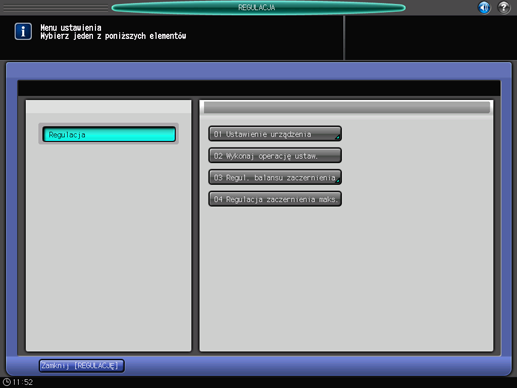
Nacisnąć [Wydr.tabeli balansu zaczern.].
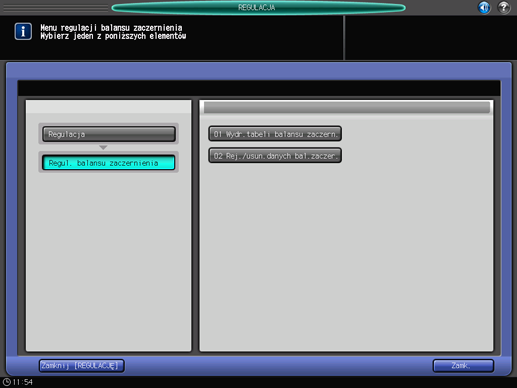
Wybrać tablicę do wydrukowania zależnie od użytego spektrofotometru.
Po dokonaniu wyboru nacisnąć przycisk [Tryb drukowania].
Aby uzyskać wyższy poziom dokładności regulacji zaleca się zastosowanie ustawienia [Typ1] w opcji [<Pomiar spektrofotometru-1 (i1-iSisXL/FD-9)>], ustawienia [Typ2] opcji [<Pomiar spektrofotometru-2 (i1-Pro/i1-Pro2)>], lub ustawienia [Typ3] opcji [<Spektrofotometr-3 mierz.przez(FD-5 BT)>].
Element
Opis
[Pomiar spektrofotometru-1 (i1-iSisXL/FD-9)]
[Typ1]
Uproszczona tablica kontrolna dla stopniowania 8-krokowego
[Typ2]
Szczegółowa tablica kontrolna dla stopniowania 16-krokowego
[<Pomiar spektrofotometru-2 (i1-Pro/i1-Pro2)>]
[Typ1]
Uproszczona tablica kontrolna dla stopniowania 1-krokowego
[Typ2]
Szczegółowa tablica kontrolna dla stopniowania 3-krokowego
[<Spektrofotometr-3 mierz.przez(FD-5 BT)>]
[Typ1]
Uproszczona tablica kontrolna dla stopniowania 1-krokowego (pomiar punktowy)
[Typ2]
Szczegółowa tablica kontrolna dla stopniowania 3-krokowego (pomiar punktowy)
[Typ3]
Szczegółowa tablica kontrolna dla stopniowania 3-krokowego (pomiar pasowy)
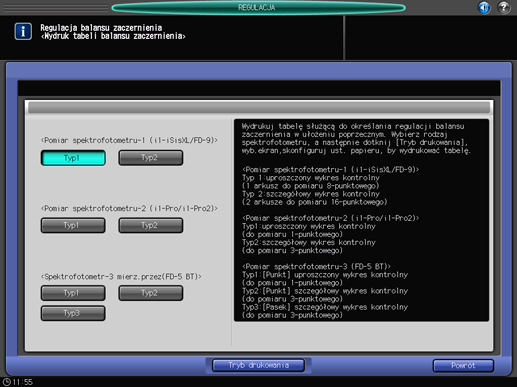
Ustawić papier na ekranie [Tryb drukowania] i nacisnąć przycisk Start na panelu sterowania.
Tablica kolorów jest drukowana na potrzeby pomiaru spektrofotometrem.
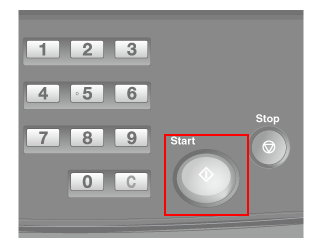

Jeśli silnik nawijający przerwie pracę, patrz Przygotowanie urządzenia.
Wyciąć wydrukowaną tabelę testową z rdzenia mediów Nawijarki zwoju RW-201.
Po wycięciu wydrukowanej tabeli, patrz Cięcie wydruków; należy uważać, by nie zranić dłoni lub palców.
Kolejne czynności dotyczą spektrofotometru i1-Pro/i1-Pro2/i1 iSis XL.
W przypadku użycia spektrofotometru FD-5BT/FD-9, należy posłużyć się podręcznikiem wybranego kolorymetru.
Na komputerze, na którym zainstalowano oprogramowanie ProfileMaker Measure wybrać [Start] - [Wszystkie programy] - [X-Rite] - [ProfileMaker Pro 5.0.10] - [MeasureTool].
Uruchomione zostanie narzędzie ProfileMaker Measure.
W poniższym przykładzie użyto zrzuty ekranu wersji angielskiej. Aby zmienić język menu i komunikatów, należy na pasku narzędzi programu Measure Tool wybrać opcję [Language] - [English] i ponownie uruchomić narzędzie ProfileMaker Measure.
Po wyświetleniu poniższego komunikatu należy kliknąć [OK].
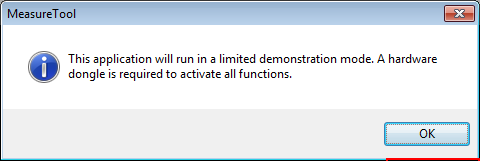
Przyrząd podłączyć do komputera. W menu kliknąć opcję [Configuring].
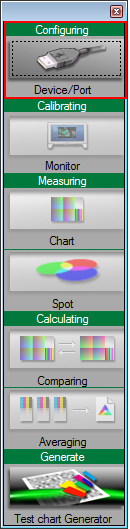
Wyświetlony zostanie ekran [Instrument Configuration].
W polu [Instrument] wybrać używany spektrofotometr. Gdy pojawi się [OK], zamknąć ekran.
Przykład: Na tym ekranie wybrano opcję [Eye-One Pro] (i1Pro).

W menu kliknąć pozycję [Measuring].

Kolejne czynności dotyczą użycia spektrofotometru i1Pro. Informacje na temat pomiaru spektrofotometrem i1iSis, patrz "• Dla spektrofotometru i1Sis."
W menu [Test Chart] wybrać opcję [Custom].

Ustawić pola kolumn [Columns] i wierszy [Rows] i kliknąć [OK].
Jeżeli wybrano "Typ 1" dla spektrofotometru i1Pro: [Columns] = 6, [Rows] = 5
Jeżeli wybrano "Typ 2" dla spektrofotometru i1Pro: [Columns] = 6, [Rows] = 13

Kliknąć [Start].
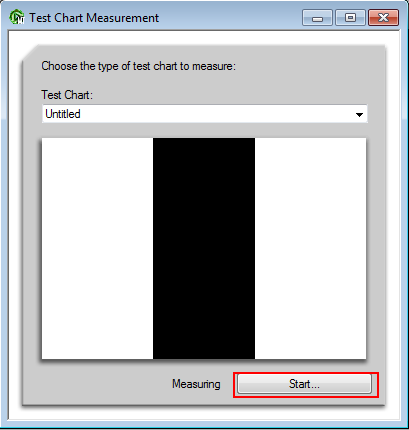
Po wyświetleniu następującego komunikatu, ustawić poziomo spektrofotometr w doku kalibracyjnym i kliknąć [OK].

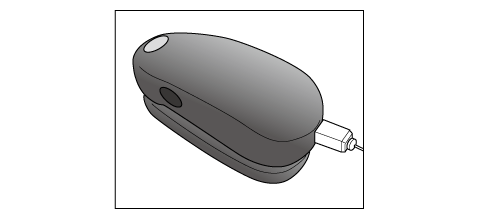
Ułożyć na sobie 10 arkuszy czystego papieru tego samego rodzaju co papier, na którym wydrukowana została tabela, a następnie ułożyć na nich wydrukowaną tabelę.
Aby wyeliminować wpływ koloru tabeli, pod mierzoną tabelą należy umieścić 10 arkuszy papieru tego samego rodzaju, co papier, na którym ją wydrukowano.
Po wyświetleniu następującego ekranu umieścić spektrofotometr na polu w górnej lewej części i nacisnąć przycisk spektrofotometru. Po usłyszeniu sygnału dźwiękowego sprawdzić, czy pole jest wyświetlone na ekranie.
Kolejno umieszczać spektrofotometr na kolejnym prawidłowym polu i naciskać przycisk spektrofotometru. Zmierzyć wszystkie pola w ten sam sposób.
W przypadku umieszczenia spektrofotometru w nieprawidłowym miejscu (polu), kliknąć przycisk
, aby powrócić do poprzedniego pola.
Biała część, gdzie system wskazuje, że nic nie jest wydrukowane stanowi również część pola. Należy pamiętać, aby ją również zmierzyć. W przeciwnym razie może wystąpić błąd.
Po zakończeniu pomiaru tablicy należy kliknąć [Close].

Następnie należy przejść do "Zapisywanie zmierzonych danych balansu zaczernienia" i zapisać wyniki pomiaru.
• Dla spektrofotometru i1iSis
Aby użyć spektrofotometru i1iSis, należy wykonać Krok 10 (z menu wybrać opcję [Measure]), a następnie wykonać poniższą procedurę.
W polu [Test Chart] wybrać opcję [Open].
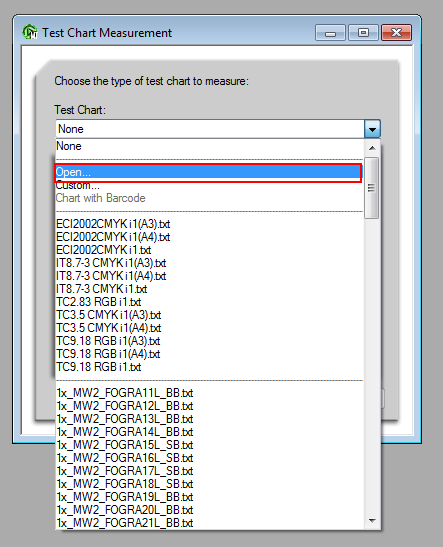
Wybrać dane skryptu pomiaru zależnie od formatu papieru i kliknąć opcję [Open].
Aby uzyskać szczegółowe informacje na temat danych skryptu, należy skontaktować się z przedstawicielem serwisu.

Na kolejnym ekranie kliknąć [Start].
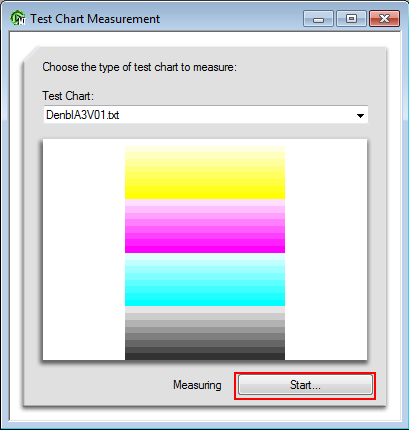
Po wyświetleniu poniższego komunikat wsunąć tablicę do spektrofotometru i1isis.
Odciąć krawędź przednią tablicy nożyczkami lub podobnym narzędziem, tak aby odległość między krawędzią przednią a paskiem tablicy wynosiła około 30 mm/1,18 cala.
Odciąć lewą krawędź tablicy nożyczkami lub podobnym narzędziem, tak aby odległość między lewą krawędzią tablicy a czarnym rombem (♦) wynosiła około 10 mm/0,39 cala.
Ustawić lewą krawędź papieru przy lewej krawędzi otworu spektrofotometru i1isis i automatycznie podawać arkusze jeden po drugim. Prawidłowo włożony arkusz jest wciągany na kilka centymetrów, następnie trochę się cofa, a chwilę potem rozpoczyna się odczyt.
Pomiar rozpoczyna się automatycznie.

Zapisywanie danych pomiaru balansu zaczernienia
Dane zmierzonego spektrofotometrem balansu zaczernienia można zapisać na urządzeniu USB, takim jak pamięć USB lub na komputerze znajdującym się w tej samej sieci co urządzenie.
Z menu [File] wybrać [Save As].
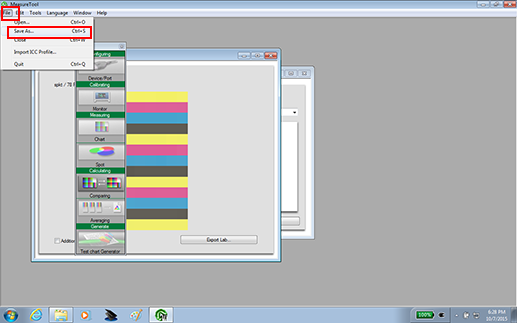

Użycie opcji [Export Lab] spowoduje wystąpienie błędu w czasie rejestracji danych regulacji koloru. Zapisując dane zawsze trzeba korzystać z opcji [Save As].
Wybrać lokalizację do zapisania danych.
Wybrać pamięć USB lub komputer połączony z urządzeniem w tej samej sieci.
Miejsce zapisu
Opis
Pamięć USB
Podłączyć pamięć USB do komputera.
Utworzyć folder ''\C71CF\ADJUST _DATA'' w katalogu nadrzędnym (bezpośrednio poniżej) pamięci USB i wybrać ten folder jako miejsce docelowe zapisu.
Komputer w sieci
Otworzyć komputer podłączony do tej samej sieci jak urządzenie i wybrać folder.
Podać nazwę pliku zapisywanych danych pomiaru i kliknąć [Save].
Podać "14-znakowy numer identyfikacyjny wydrukowany na tablicy " + "_" (podkreślnik) + "ciąg tekstowy o długości do 21 znaków."
Przykład: 2021115011C4CC_i1pro_2012-10-15.txt
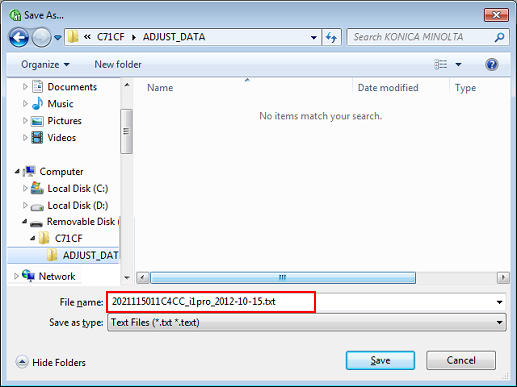
Dane pomiaru balansu zaczernienia zostaną zapisane.
Rejestrowanie wyregulowanej wartości balansu zaczernienia w urządzeniu
Dane pomiaru (dostosowana wartość balansu zaczernienia), zapisane na pamięci USB lub komputerze w tej samej sieci co urządzenie, można zarejestrować w urządzeniu.
Miejsce zapisu danych pomiaru | Operacja |
|---|---|
Dane pomiaru zapisane w pamięci USB | Podłączyć pamięć USB i zarejestrować dane za pomocą panelu dotykowego jednostki drukującej. Patrz "• Rejestrowanie danych pomiaru zapisanych na pamięci USB." |
Dane pomiaru zapisane na komputerze w sieci | Wysłać (przesłać) dane pomiaru za pomocą aplikacji Web Utilities w przeglądarce internetowej, a następnie zarejestrować dane. Aby poznać szczegóły na temat narzędzi sieciowych, patrz Omówienie narzędzi sieciowych. Patrz "• Rejestrowanie danych pomiaru zapisanych na komputerze w sieci." |
• Rejestrowanie danych pomiaru zapisanych na pamięci USB
Na panelu dotykowym jednostki drukującej nacisnąć [REGULACJA] w ekranie [URZĄDZENIE].
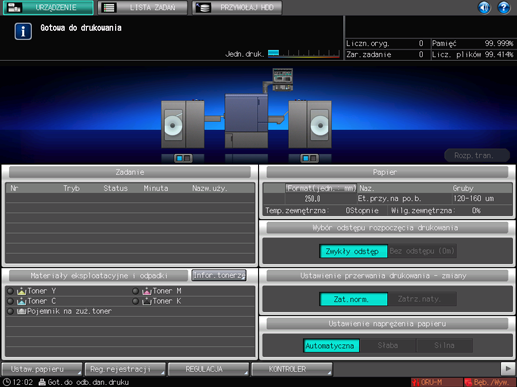
Wyświetlone zostanie [Menu ustawienia].
Nacisnąć [Regul. balansu zaczernienia] w ekranie [Menu ustawienia].

Nacisnąć [Rej./usun.danych bal.zaczer.].
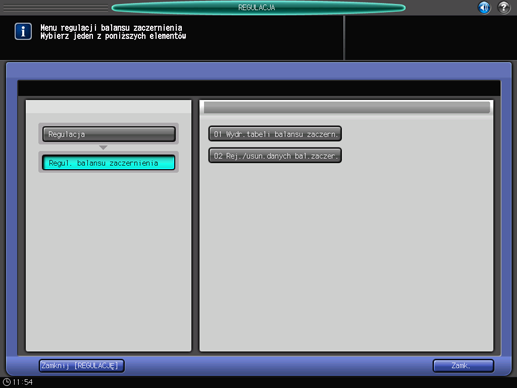
Wybrać numer, gdzie dostosowana wartość zostanie zarejestrowana i nacisnąć przycisk [Pamięć USB].
Jeśli wybrany zostanie zarejestrowany numer, wyregulowana wartość będzie nadpisana.
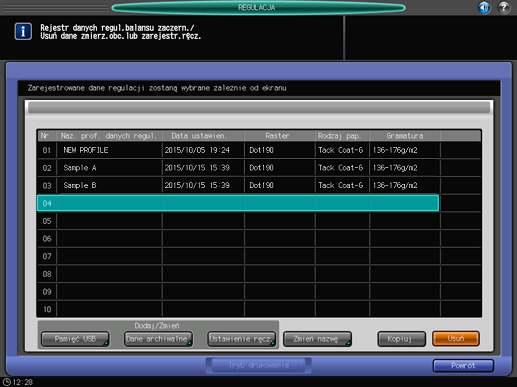
Wyświetlony zostanie następujący ekran. Podłączyć pamięć USB, na której zapisane są dane pomiaru, do jednostki drukującej i nacisnąć [OK].
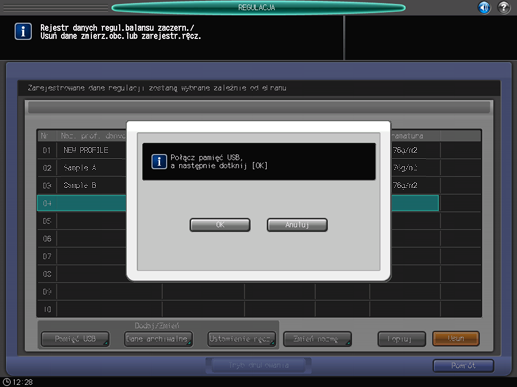
Wybrać nazwę pliku danych pomiaru, które mają być zarejestrowane, i nacisnąć [OK].
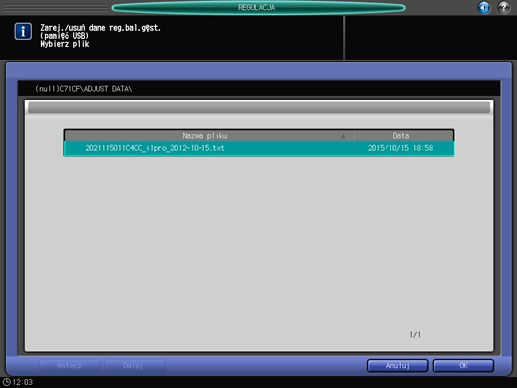
Gdy pojawi się poniższy ekran nacisnąć [OK].
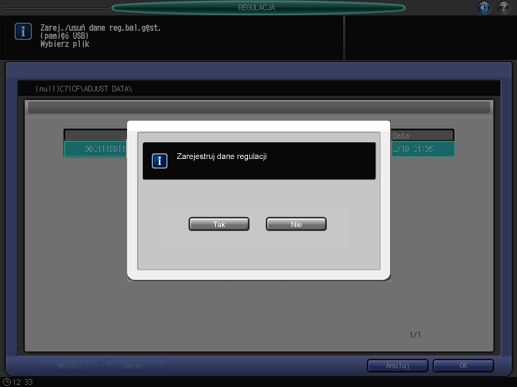
Wyregulowana wartość balansu zaczernienia zostanie zarejestrowana.
• Rejestrowanie danych pomiaru zapisanych na komputerze w sieci
Na komputerze w sieci, gdzie zapisano dane pomiaru, otworzyć przeglądarkę internetową.
Zaleca się zalogowanie w aplikacji Web Utilities na komputerze, na którym zapisano dane pomiaru.
W polu adresu URL wpisać "http://adres IP urządzenia (lub nazwa hosta):30091" i nacisnąć klawisz Enter.
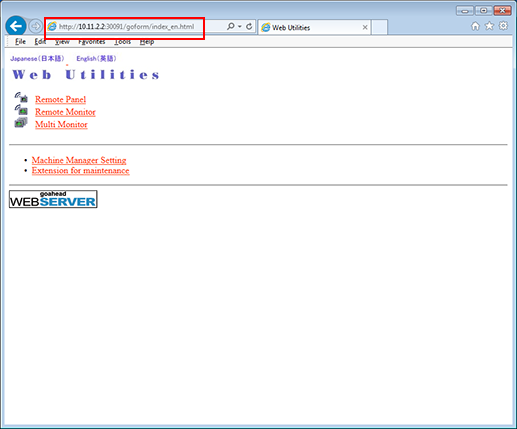
Wyświetlona zostanie strona główna aplikacji Web Utilities.
Kliknąć opcję [Machine Manager Setting].
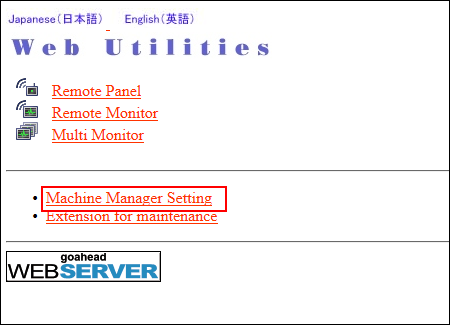
Uzupełnić pola [Nazwa użytkownika] i [Hasło] i kliknąć [OK].

Kliknąć [Color Measuring data Input].

Podać nazwę pliku w polu [File name] i ścieżkę pliku w polu [File Path] i kliknąć przycisk [Upload].
Wpisać nazwę pliku (na przykład: 2021115011C4CC_i1pro_2012-10-15.txt).
Kliknąć przycisk [Reference] pola [File Path] i wybrać dane pomiaru zapisane na komputerze.

Na panelu dotykowym jednostki drukującej nacisnąć przycisk [REGULACJA] na ekranie [URZĄDZENIE], a następnie pozycję [Regul. balansu zaczernienia] na ekranie menu [Menu ustawienia].
Patrz kroki 1 i 2 procedury "• Rejestrowanie danych pomiaru zapisanych na pamięci USB."
Nacisnąć [Rej./usun.danych bal.zaczer.].
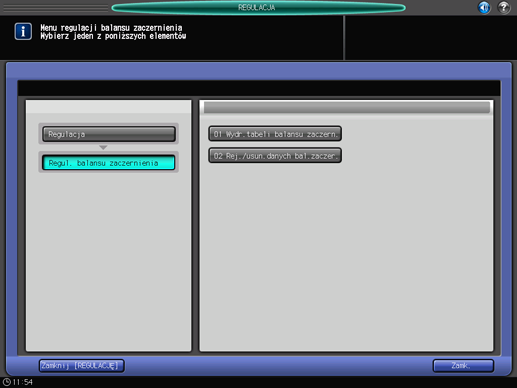
Wybrać numer, gdzie dostosowana wartość ma zostać zarejestrowana i nacisnąć [Dane archiwalne].
Jeśli wybrany zostanie zarejestrowany numer, wyregulowana wartość będzie nadpisana.
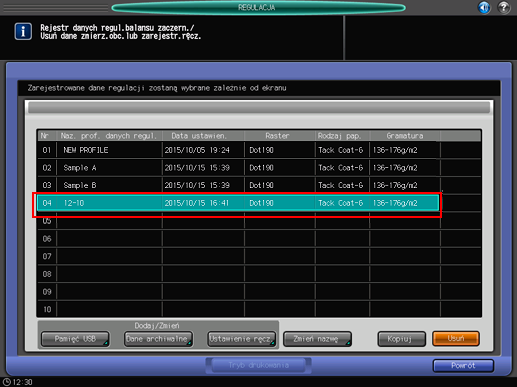
Wybrać nazwę pliku danych pomiaru, które mają być zarejestrowane, i nacisnąć [OK].
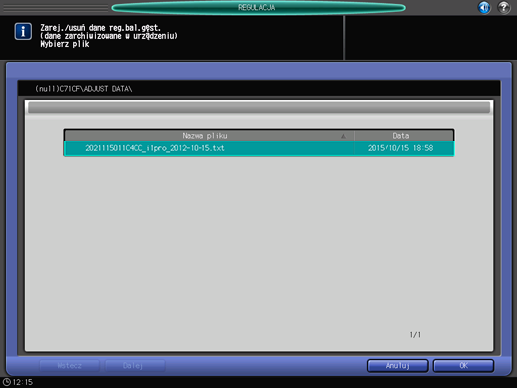
Gdy pojawi się poniższy ekran nacisnąć [OK].

Wyregulowana wartość balansu zaczernienia zostanie zarejestrowana.
